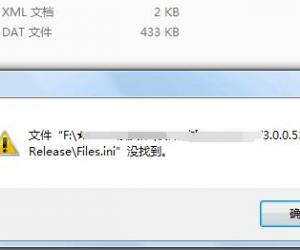win10系统盘容量不够怎么办 升级win10系统硬盘空间不足解决方法
发布时间:2017-06-16 09:22:28作者:知识屋
win10系统盘容量不够怎么办 升级win10系统硬盘空间不足解决方法。我们在使用电脑的时候,总是会遇到很多的电脑难题。当我们在遇到了Win10电脑中的系统容量不够的时候,我们应该怎么办呢?一起来看看吧。
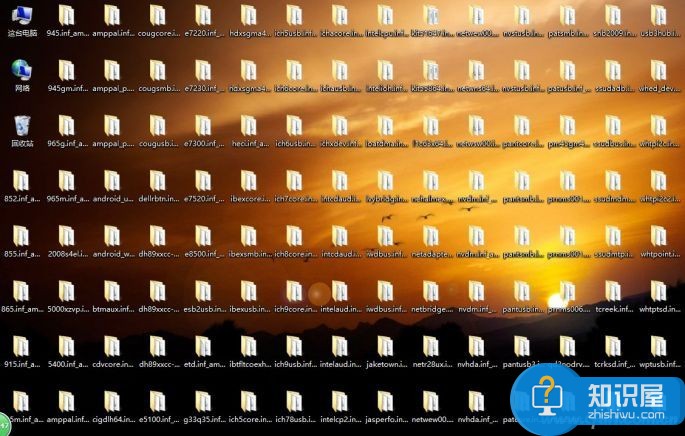
既然“鱼和熊掌”都要兼得,那么最简单的方式就是将默认的“桌面”文件夹路径挪挪位置,先来Windows 10的。
在“此电脑”的资源管理器左侧,找到“桌面”选项,鼠标右键选择属性后,进入“位置”标签下,就能看到“桌面”文件夹的当前位置。
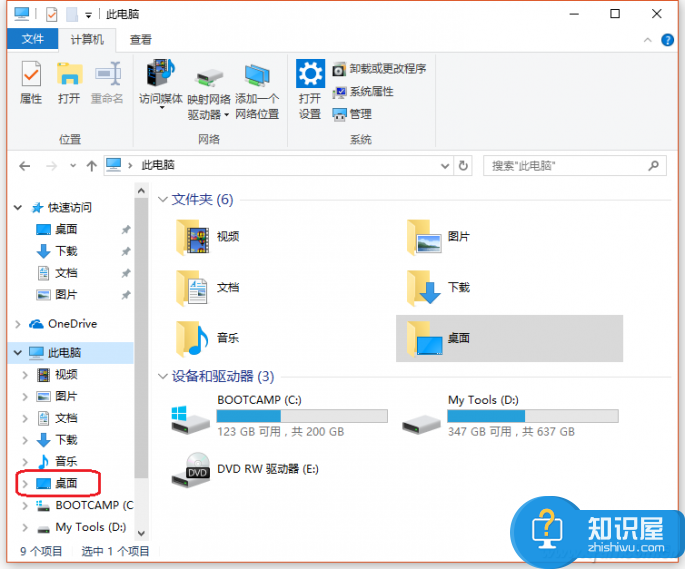
我们只要选择“移动‘,把它丢在其他磁盘空间较为富裕的盘符里即可。
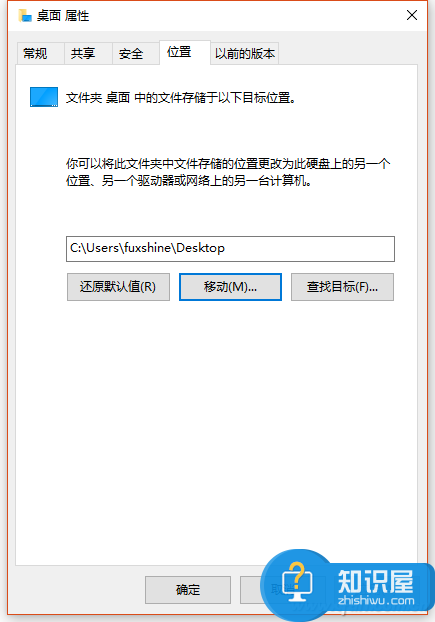
其实,如果大家都习惯将文件堆在Windows默认的文件夹中(文档、图片、桌面、下载),将它们挪挪地方,把它们挪挪地方也省得系统恢复或重装时丢失重要的数据。哪怕是QQ的聊天记录(默认位置为C盘文档下)都能有效保存。
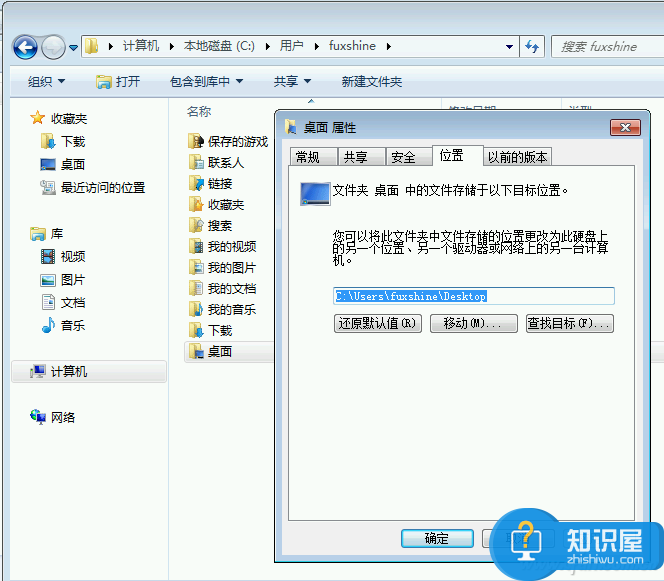
要是还有童靴在使用Windows 7的话,就不能按着Windows 10的方法操作了,因为在资源管理器中,Windows 7显示的桌面只是个快捷方式,并非文件夹的“本尊”。先到“C:\Users\你的用户名”路径下找到真身,再按照Windows 10的方式挪动即可。
对于我们在遇到了这样的电脑难题的时候,我们就可以利用到上面给你们介绍的解决方法进行处理,希望能够对你们有所帮助。
知识阅读
软件推荐
更多 >-
1
 一寸照片的尺寸是多少像素?一寸照片规格排版教程
一寸照片的尺寸是多少像素?一寸照片规格排版教程2016-05-30
-
2
新浪秒拍视频怎么下载?秒拍视频下载的方法教程
-
3
监控怎么安装?网络监控摄像头安装图文教程
-
4
电脑待机时间怎么设置 电脑没多久就进入待机状态
-
5
农行网银K宝密码忘了怎么办?农行网银K宝密码忘了的解决方法
-
6
手机淘宝怎么修改评价 手机淘宝修改评价方法
-
7
支付宝钱包、微信和手机QQ红包怎么用?为手机充话费、淘宝购物、买电影票
-
8
不认识的字怎么查,教你怎样查不认识的字
-
9
如何用QQ音乐下载歌到内存卡里面
-
10
2015年度哪款浏览器好用? 2015年上半年浏览器评测排行榜!